word文档删除空格时前面字体消失的解决教程
2023-09-01 10:06:08作者:极光下载站
word是由微软公司在很早之前就开始出现的一款文字处理工具,用户一般会选择用来处理文档格式、编辑文章等,只要是关于文字的编辑问题,用户都可以在word软件中来解决,为用户带来了不错的体验,因此word软件收获了不少用户的喜欢,当用户在word软件中编辑文档文件时,发现页面上删除空格时前面的字体就会消失的情况,这种情况用户应该怎么来解决呢,其实操作的过程是很好解决的,用户直接在软件中打开替换窗口,接着在查找内容方框中输入空格,随后直接按下全部替换按钮就可以解决问题了,那么接下来就让小编来大家分享一下word文档删除空格时前面字体消失的解决方法吧。
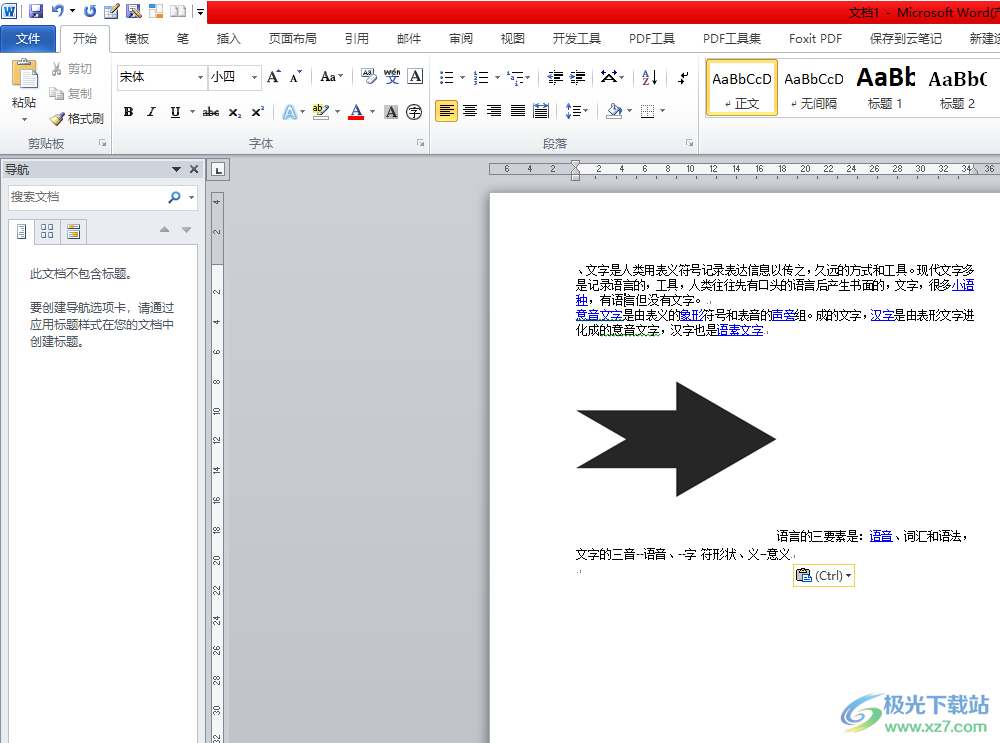
方法步骤
1.用户在电脑桌面上打开word软件,并来到文档文件的编辑页面上来进行设置
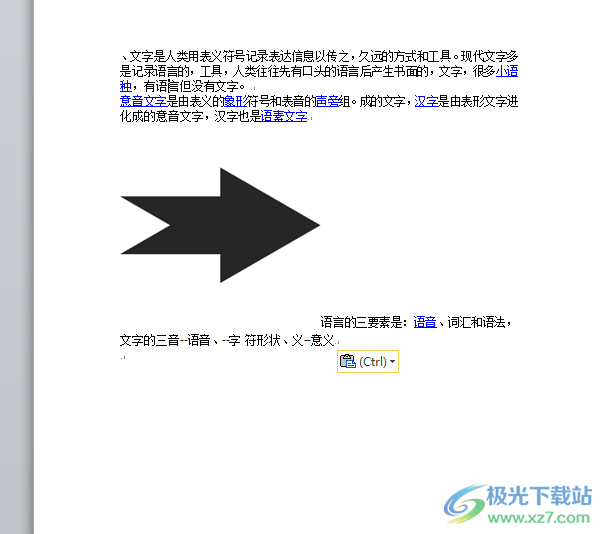
2.在页面上方的菜单栏中点击开始选项,将会弹出相关的选项卡,用户选择其中的替换选项

3.在打开的替换窗口中,用户在查找内容方框中输入空格,接着保持替换为方框的空白状态
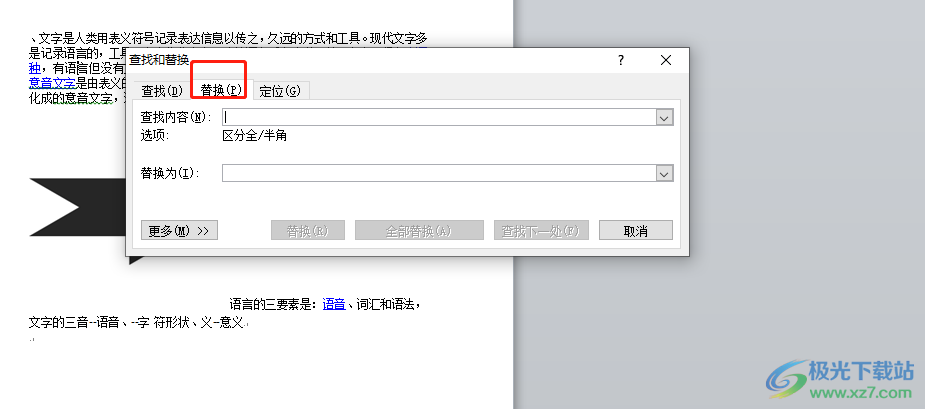
4.完成上述设置后,用户直接在替换窗口的右下角按下全部替换按钮即可解决问题
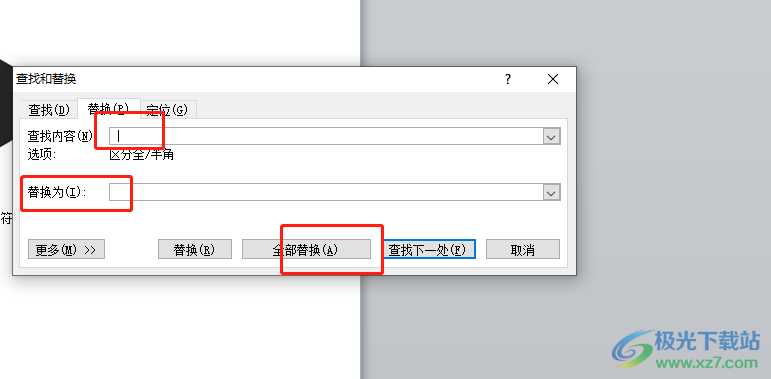
5.可以看到弹出来的替换结果窗口,用户直接按下确定按钮就可以成功解决删除空格时前面字体消失的情况
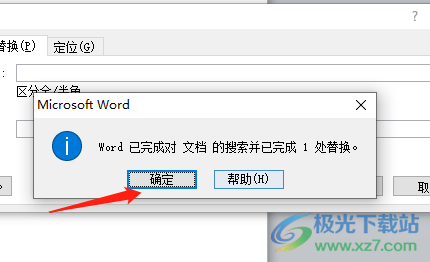
用户在word软件中编辑文档文件时,会发现在页面上删除空格时前面字体会消失的情况,这时就需要进入到替换窗口中,找到查找内容方框并输入空格键,接着再按下全部替换按钮即可解决问题,方法简单易懂,因此感兴趣的用户可以跟着小编的教程操作起来。
